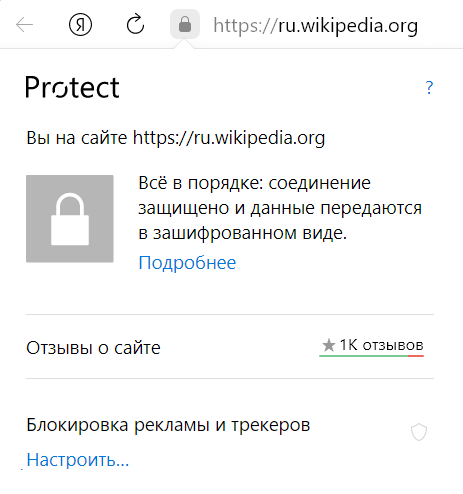- Почему не запускается Яндекс браузер на компьютере возможные причины и способы решения проблемы
- Почему Яндекс браузер не запускается:
- 1. Проверьте блокирующие программы и параметры безопасности
- 2. Проверьте файл browser.exe
- 3. Проверьте обновления и чистку файлов
- 4. Проверьте наличие вирусов и ресурсов системы
- Отсутствие обновлений программы
- Неправильно настроенные файлы программы
- Конфликты с другими программами
- Нехватка оперативной памяти
- Возможные причины и способы решения проблемы:
- Проверить наличие обновлений
- Переустановить программу
- 1. Очистить систему от предыдущих установок
- 2. Удалить и установить программу заново
- 3. Проверьте параметры программы
- 4. Проверьте ресурсы вашего компьютера
- 5. Обратитесь в службу поддержки Яндекс Браузера
- Отключить конфликтующие программы
- Увеличить объем оперативной памяти
- Перезагруженность системы на слабом компьютере:
- Малая производительность процессора
- Недостаточно дискового пространства
- Способы решения проблемы:
- Загруженность операционной системы программами
- Видео:
- Посмотрите, насколько Простое Решение! Яндекс Браузер автоматически запускается
Почему не запускается Яндекс браузер на компьютере возможные причины и способы решения проблемы
Яндекс браузер – один из самых популярных и удобных браузеров, который позволяет с легкостью смотреть видео, осуществлять поиск в интернете и сохранять важные закладки. Но если вдруг ярлык программы на рабочем столе перестал открывать браузер, это может испортить весь рабочий процесс и вызвать заметное неудобство. В этой статье мы рассмотрим возможные причины и способы решения проблемы, когда Яндекс браузер не запускается на компьютере.
Одной из причин, по которой Яндекс браузер может не запускаться или зависать, может быть повреждение файлов программы. Если у вас было зависание или некорректное закрытие браузера, это может привести к повреждению файлов. Чтобы решить эту проблему, вам понадобится сделать следующее: найдите папку, в которой установлена программа, и удалите её содержимое. Затем скачайте и установите последнюю версию Яндекс браузера.
Ещё одной причиной может быть недостаточное количество ресурсов системы, потребляемых Яндекс браузером. Если у вас открыто слишком много вкладок или программ, браузер может работать медленно или не запускаться вообще. В этом случае вам следует закрыть некоторые программы и вкладки, чтобы освободить ресурсы системы и повысить производительность браузера.
Также возможной причиной проблемы может быть наличие вредоносных программ или вирусов на компьютере. Эти программы могут блокировать работу браузера и вызывать его автоматическое закрытие. Чтобы решить эту проблему, важно проверить компьютер на наличие вредоносного ПО при помощи антивирусных утилит.
Один из способов решения проблемы с запуском Яндекс браузера – это удаление и повторная установка программы. Но прежде чем это делать, проверьте, не сохранены ли важные данные, такие как закладки и пароли. Для этого вам понадобится скопировать папку с закладками и паролями в безопасное место, а затем после переустановки браузера вернуть их на свои места.
Также стоит обратить внимание на обновление операционной системы, так как некорректное обновление может вызывать проблемы с запуском программ. Проверьте, что ваша система обновлена до последней версии и в случае необходимости установите все доступные обновления.
Почему Яндекс браузер не запускается:
Если Яндекс браузер не запускается корректно, это может быть вызвано различными причинами. Причиной может быть некорректное закрытие браузера, проблемы с файлами exe или вирусы, блокирующие работу программы. В данной статье мы рассмотрим несколько возможных причин и способы их решения.
1. Проверьте блокирующие программы и параметры безопасности
Перед тем как открыть Яндекс браузер, убедитесь, что на вашем компьютере не запущены другие программы, которые могут блокировать его работу. Также проверьте настройки безопасности операционной системы, возможно, они влияют на запуск браузера. Если есть какие-либо блокирующие программы, отключите их или установите исключение для Яндекс браузера.
2. Проверьте файл browser.exe
Некорректное закрытие Яндекс браузера может привести к проблемам запуска. Для решения этой проблемы вам понадобится сделать следующее:
- Откройте папку, в которой установлен Яндекс браузер, например, C:\Program Files\Yandex\YandexBrowser.
- Найдите файл browser.exe и удалите его.
- Скачайте новую версию Яндекс браузера с официального сайта и установите его.
Если после этого браузер всё равно не запускается, попробуйте выполнить следующие действия:
- Откройте папку, в которой установлен Яндекс браузер.
- Найдите файл browser.exe и создайте ярлык для этого файла.
- Откройте свойства ярлыка и в строке «Объект» добавьте параметр «—incognito» без кавычек после пути к файлу browser.exe.
- Сохраните изменения и попробуйте запустить ярлык, чтобы открыть браузер.
3. Проверьте обновления и чистку файлов
Если браузер не запускается из-за некорректных обновлений, вам можно попробовать сделать следующее:
- Откройте параметры Яндекс браузера, нажав на иконку «Три точки» в правом верхнем углу окна браузера.
- В выпадающем меню выберите пункт «Информация о браузере».
- В открывшемся окне выберите пункт «Обновить браузер».
- Дождитесь окончания обновления браузера и попробуйте запустить его снова.
Также, возможно, браузер не запускается из-за большого количества файлов и временных данных. Для решения этой проблемы вам понадобится выполнить следующие действия:
- Откройте параметры Яндекс браузера, нажав на иконку «Три точки» в правом верхнем углу окна браузера.
- В выпадающем меню выберите пункт «Настройки».
- На странице настроек выберите пункт «Очистить данные браузера».
- Выберите необходимые параметры для очистки данных (например, «История посещений» и «Файлы cookie») и нажмите кнопку «Очистить».
После выполнения этих действий, попробуйте запустить браузер снова и проверьте, запускается ли он.
4. Проверьте наличие вирусов и ресурсов системы
Вирусы и недостаток ресурсов системы могут вызывать зависание и некорректную работу Яндекс браузера. Чтобы исключить эти факторы, вам понадобится выполнить следующие действия:
- Запустите антивирусную программу и выполните полную проверку системы.
- Проверьте, есть ли свободное место на диске, где установлен Яндекс браузер. Если свободного места мало, попробуйте освободить его, удалив ненужные файлы или программы.
- Перезагрузите компьютер.
После выполнения этих действий, попробуйте запустить браузер снова и проверьте его работу.
Отсутствие обновлений программы
Чтобы убедиться, что у вас установлена последняя версия Яндекс браузера, вам необходимо проверить наличие обновлений. Для этого в браузере нажмите на иконку «три точки» в правом верхнем углу, затем выберите пункт меню «О программе». В открывшемся окне будет указана текущая версия браузера и наличие обновлений, если таковые имеются.
Если обновления доступны, я рекомендую скачать и установить последнюю версию Яндекс браузера с официального сайта. Это позволит обновить программу и исправить возможные ошибки, которые могли препятствовать ее запуску.
Важно также учесть, что для корректной работы Яндекс браузера требуются определенные ресурсы и мощности вашего компьютера. Если ваш компьютер не соответствует таким требованиям, возможно, это также может стать причиной проблемы с запуском программы.
Неправильно настроенные файлы программы
Если у вас возникли проблемы с запуском яндексбраузера, то одной из возможных причин может быть неправильно настроенные файлы программы.
В такие файлы может быть поврежденный или удалось что-то не то во время установки или автоматического обновления браузера.
Для решения этого дела можно открыть папку программы и проверить файлы на наличие ошибок. Также, понадобится утилиты для исправления файлов, если они повреждены.
Чтобы найти папку программы, откройте панель инструментов ярлыком на рабочем столе или в меню «Пуск». Потребуется найти папку с названием «Яндекс» и открыть ее.
В папке программы вы найдете файлы, отвечающие за запуск и работу браузера. Проверьте, нет ли там некорректных или поврежденных файлов.
Если вы обнаружите неправильные файлы, то может потребоваться их удаление и повторная установка. Перед удалением файлов рекомендуется сделать резервную копию или сохранить их в другую папку на компьютере.
Также, стоит учесть, что вирусы или блокирующие действия антивирусов и других программ могут привести к некорректной работе браузера. Поэтому, перед запуском браузера рекомендуется проверить компьютер на наличие вирусов и обновить антивирусные базы данных.
Если после проверки файлов программы и компьютера проблема не решена, можно попробовать очистить кэш браузера. Для этого откройте браузер, найдите вкладку «Настройки», перейдите на вкладку «Дополнительно» и нажмите на пункт «Очистить данные браузера». В появившемся окне выберите время, за которое нужно удалить данные, и нажмите на кнопку «Очистить». После этого попробуйте запустить браузер заново.
Если все вышеперечисленные действия не помогли решить проблему, то можно попробовать перезагрузить компьютер. Иногда некорректная работа яндексбраузера связана с перезагруженностью процессов на компьютере, и перезагрузка может помочь восстановить его работу.
В случае, если ни одна из указанных возможностей не помогла решить проблему с запуском браузера, стоит обратиться в техническую поддержку яндексбраузера для получения индивидуальной помощи.
| Основные причины | Действия |
|---|---|
| 1. Неправильная установка или обновление | Переустановить или обновить программу |
| 2. Поврежденные файлы программы | Проверить файлы программы и при необходимости исправить или удалить |
| 3. Вирусы или блокировка антивирусами | Проверить компьютер на наличие вирусов и обновить антивирусные базы данных |
| 4. Недостаточно ресурсов | Очистить кэш браузера и перезагрузить компьютер |
| 5. Слабая производительность компьютера | Закрыть другие процессы и программы, которые потребляют много ресурсов |
| 6. Некорректное действие других программ или обновлений | Проверить и, при необходимости, отключить или удалить другие программы или обновления |
| 7. Проблема в самой программе | Обратиться в техническую поддержку для получения помощи |
Конфликты с другими программами
Если вы обнаружили, что яндекс браузер не запускается, то, возможно, проблема связана с другими запущенными процессами на компьютере. Некорректное закрытие или перезагрузка компьютера также может быть причиной этой проблемы.
Что делать, если яндекс браузер не запускается? В первую очередь, рекомендуется проверить наличие вирусов на компьютере и почистить пк от ненужных файлов и папок. Это можно сделать с помощью антивирусов и утилит для очистки ресурсов компьютера.
Если проблема с запуском яндекс браузера не удается решить, то возможно, в этом случае потребуется скачать программу восстановления яндекс браузера и запустить ее. Также стоит обратить внимание на обновление яндекс браузера и проверить наличие последней версии.
Важно помнить, что запуск и открытие вкладку браузера может требовать дополнительных ресурсов компьютера. Если ваш пк перегружен или недостаточно мощен для запуска браузера, то это также может стать причиной проблемы.
В некоторых случаях причина неполадки может быть в поврежденном ярлыке или файле яндекс браузера. Для решения этой проблемы можно попытаться удалить ярлык и скачать яндекс браузер снова или переустановить его.
- Проверить наличие вирусов на компьютере
- Очистить пк от ненужных файлов и папок
- Обновить яндекс браузер до последней версии
- Проверить мощность компьютера
- Удалить и скачать яндекс браузер снова
Нехватка оперативной памяти
Если Яндекс браузер перестал запускаться на вашем компьютере, возможно, причина кроется в недостатке оперативной памяти. Ведь Яндекс браузер требует определенное количество ресурсов для своей работы, и если система не может выделить достаточно памяти, то запуск программы может быть затруднен.
Вот что можно сделать в этом случае:
- Проверьте, есть ли у вас достаточно оперативной памяти. Для этого можно нажать сочетание клавиш Ctrl + Shift + Esc или кликнуть правой кнопкой мыши на панели задач и выбрать в контекстном меню пункт «Диспетчер задач». В открывшемся окне в разделе «Производительность» вы сможете увидеть количество доступной памяти. Если она близка к нулю или очень маленькая, то это может оказывать влияние на работу Яндекс браузера.
- Проверьте, сколько памяти занимают другие запущенные программы. Возможно, необходимо закрыть некоторые из них, чтобы освободить ресурсы для Яндекс браузера. Для этого можно воспользоваться Диспетчером задач, аналогично описанному выше.
- Удалите ненужные программы и файлы. Часто на компьютере накапливаются ненужные файлы, которые занимают место на диске и могут замедлять работу системы. Очистка диска поможет освободить место и улучшить производительность компьютера.
- Обновите Яндекс браузер до последней версии. Иногда причина проблем с запуском программы может быть в ее устаревшей версии. Обновление программы может исправить ошибки и улучшить ее работу.
- Проверьте систему на наличие вирусов. Зловредные программы могут блокировать запуск Яндекс браузера. Установите и запустите антивирусную программу для проверки системы на наличие вредоносного ПО.
- Попробуйте переустановить Яндекс браузер. Если все остальные способы не помогли, то переустановка программы может решить проблему. Скачиваем последнюю версию Яндекс браузера с официального сайта, запускаем файл установки и следуем инструкциям.
Если после применения этих решений Яндекс браузер все равно не запускается или работает не корректно, то возможно есть другая причина, которая требует более детального анализа и применения специализированных утилит или обращения к специалистам.
Возможные причины и способы решения проблемы:
1. Некорректное скачивание файла браузера
Если Яндекс браузер не запускается на компьютере, возможно, причина в некорректном скачивании программы. Перейдите на официальный сайт Яндекса и скачайте браузер заново. Убедитесь, что загружаемый файл имеет расширение «.exe» и совпадает с версией, которую вы хотите установить.
2. Недостаточно ресурсов для запуска браузера
Если ваш компьютер работает в слабом режиме, запуск Яндекс браузера может быть затруднительным. Попробуйте закрыть все ненужные программы и приложения, чтобы освободить память и процессорные ресурсы. Также рекомендуется почистить временные файлы и папки, чтобы увеличить доступное место на жестком диске.
3. Вирусы и антивирусы
Вирусы и антивирусы могут вызывать сбои в работе браузера. Проверьте компьютер на наличие вирусов с помощью антивирусной программы, а затем выполните сканирование с помощью специальных утилит. Если при сканировании обнаружены вирусы, удалите их и выполните восстановление системы до состояния предшествующего проблеме.
4. Обновление браузера
Определенные факторы, такие как некорректное обновление или отключенные закладки, могут приводить к сбою браузера. Убедитесь, что у вас установлена последняя версия Яндекс браузера. Если проблема остается, попробуйте отключить все установленные расширения и плагины, которые могут приводить к конфликтам.
5. Другие программы, забирающие ресурсы
Если у вас открыто много вкладок или выполняются другие программы, это может вызвать перегрузку системы и привести к сбою браузера. Попробуйте закрыть лишние вкладки и программы, и затем запустите Яндекс браузер.
6. Проблема с файлом browser.exe
Повреждение файла browser.exe, отвечающего за запуск браузера, может привести к неполадкам. Попытайтесь удалить этот файл и затем скачайте и установите программу заново. Убедитесь, что файл загружается корректно и не поврежден.
Проверить наличие обновлений
Если Яндекс браузер не запускается на вашем компьютере, одной из возможных причин может быть необходимость в обновлении программы. Проверьте наличие обновлений, чтобы устранить проблему.
Для начала проверьте, есть ли ярлык Яндекс браузера на рабочем столе или в папке «Программы». Если нет, попробуйте выполнить следующие действия:
- Проверьте кэш-ресурсы. Нажмите правой кнопкой мыши на ярлык Яндекс браузера и выберите «Свойства». Перейдите на вкладку «Ярлык» и убедитесь, что путь к программе указан правильно.
- Если путь к программе указан правильно, возможно, кэш-ресурсы стали причиной проблемы. Почистите кэш-ресурсы Яндекс браузера, нажав правой кнопкой мыши на ярлык программы и выбрав «Очистить кэш».
- Проверьте наличие обновлений. Для этого откройте окно Яндекс браузера (если оно всегда появляется) и нажмите на кнопку меню в верхнем правом углу. В открывшемся меню выберите пункт «О программе».
- В окне «О программе» посмотрите, доступны ли новые обновления для Яндекс браузера. Если обновления доступны, скачайте программу с официального сайта Яндекса и установите её.
- Проверьте наличие вирусов. Некорректное функционирование Яндекс браузера иногда может быть вызвано наличием вредоносного ПО на вашем компьютере. Установите и запустите антивирусную утилиту, чтобы проверить систему на наличие вирусов.
Проверка наличия обновлений может помочь вам решить проблему с запуском Яндекс браузера. Если обновления не требуются, попробуйте применить другие способы решения проблемы.
Переустановить программу
1. Очистить систему от предыдущих установок
Прежде чем переустанавливать Яндекс Браузер, рекомендуется очистить систему от предыдущих установок программы. Для этого можно воспользоваться специальными утилитами, такими как CCleaner, которые удаляют остатки после удаленных программ и очищают реестр системы.
2. Удалить и установить программу заново
Для переустановки Яндекс Браузера на компьютере нужно выполнить следующие действия:
- Найдите и откройте вкладку «Папки и файлы» или «Программы и компоненты» в настройках операционной системы Windows.
- Найдите и выберите строку, связанную с Яндекс Браузером.
- Нажмите на кнопку «Удалить» или «Деинсталлировать» в верхней части окна.
- После удаления перейдите на официальный сайт Яндекс Браузера и скачайте последнюю версию программы.
- Установите программу, следуя инструкциям на экране.
3. Проверьте параметры программы
Если переустановка не помогла решить проблему с запуском Яндекс Браузера, стоит проверить основные параметры программы:
- Проверьте наличие обновлений для Яндекс Браузера и установите их, если было доступно обновление.
- Проверьте параметры доступа к интернету и убедитесь, что Яндекс Браузер может связываться с сетью.
- Проверьте, не блокируют ли антивирусные программы или брандмауэры запуск Яндекс Браузера. Если такие программы заблокировали Яндекс Браузер, добавьте его в список разрешенных приложений.
4. Проверьте ресурсы вашего компьютера
Если переустановка и проверка параметров программы не привели к решению проблемы, возможно, дело в недостаточных ресурсах вашего компьютера. Проверьте, запущено ли одновременно с Яндекс Браузером слишком много программ, и закройте ненужные приложения.
5. Обратитесь в службу поддержки Яндекс Браузера
Если, несмотря на все действия, Яндекс Браузер все еще не запускается, обратитесь в службу поддержки Яндекс Браузера. Опишите проблему подробно и предоставьте все возможные факторы, которые могли повлиять на запуск программы. Техническая поддержка сможет предложить дальнейшие рекомендации и помочь в решении проблемы.
Отключить конфликтующие программы
Один из возможных факторов, почему не запускается Яндекс браузер на компьютере, может быть наличие конфликтующих программ. Иногда другие программы могут блокировать работу браузера или использовать большое количество ресурсов системы, что приводит к зависанию или некорректному запуску.
Чтобы решить эту проблему, важно проверить список программ, которые запускаются вместе с операционной системой. Для этого необходимо открыть меню «Пуск» и ввести в поисковую строку «управление задачами». В открывшемся окне выбираем вкладку «Загрузка». Здесь можно увидеть список процессов, которые запускаются при загрузке компьютера. Если вы видите в списке программы, которые могут конфликтовать с Яндекс браузером, вы можете их отключить, чтобы устранить проблему.
Также, важно проверить список установленных программ на наличие антивирусных программ или других утилит, которые могут блокировать работу браузера. В некоторых случаях, антивирусные программы могут считать браузер вирусом и блокировать его запуск. В этом случае вы можете временно отключить антивирусные программы или добавить Яндекс браузер в список доверенных приложений.
Если вы не знаете, какие программы могут быть конфликтующими, вы можете выполнить следующие действия:
- Нажмите комбинацию клавиш «Ctrl + Shift + Esc» для открытия диспетчера задач.
- В разделе «Процессы» найдите процессы, связанные с другими браузерами или программами, которые могут блокировать работу Яндекс браузера.
- Если вы обнаружите подозрительные процессы, вы можете завершить их, чтобы устранить возможный конфликт.
Также, важно проверить папки наличие файлов, связанных с другими браузерами, которые могут блокировать работу Яндекс браузера. Вы можете открыть папку «Пуск» и в поле поиска ввести «C:\Program Files» и «C:\Program Files (x86)» для поиска соответствующих папок. Если вы обнаружите файлы, связанные с другими браузерами, вы можете их удалить или переместить в другую папку.
Если вы выполните эти действия и перезагрузите ПК, то возможно сможете решить проблему с запуском Яндекс браузера на вашем компьютере.
Увеличить объем оперативной памяти
Одной из основных причин, по которой не запускается Яндекс браузер на компьютере, может быть недостаточное количество оперативной памяти. Когда вы запускаете Яндекс браузер, это действие требует определенного объема ресурсов и может потреблять много памяти. Если объем памяти недостаточный, то запуск браузера может вызывать ошибки, сбои или замедлить работу компьютера.
Чтобы проверить, является ли недостаточное количество памяти причиной проблемы с запуском Яндекс браузера, можно сделать следующие действия:
- Откройте диспетчер задач, нажав комбинацию клавиш Ctrl + Shift + Esc. В диспетчере задач вы можете увидеть количество процессов, в том числе и Яндекс браузера (browser.exe), которые запускаются при работе компьютера.
- Если количество процессов браузера больше 4, то это может быть одной из причин, почему браузер не запускается. В этом случае можно попробовать закрыть излишние процессы браузера, чтобы освободить оперативную память.
- Если же у вас нет достаточной мощности оперативной памяти, то может быть затруднительно запустить Яндекс браузер. В этом случае рекомендуется увеличить объем оперативной памяти на компьютере.
Для увеличения объема оперативной памяти вы можете воспользоваться несколькими способами:
- Добавить физический модуль оперативной памяти в свой компьютер. Для этого необходимо проверить тип и параметры существующей памяти и купить совместимый модуль с большей емкостью.
- Оптимизировать работу компьютера, отключив ненужные программы и процессы, которые запускаются автоматически при каждом включении компьютера. Это позволит освободить ресурсы оперативной памяти для других приложений, включая Яндекс браузер.
- Обновить драйверы вашего компьютера и проверить обновления операционной системы. Это может исправить проблему с недостаточным объемом памяти, вызванную несовместимостью программы Яндекс браузер с устаревшими драйверами или операционной системой.
- Скачать и установить обновленную версию Яндекс браузера. Может быть, в новых версиях программы учтены некоторые факторы, которые позволяют браузеру более эффективно использовать ресурсы оперативной памяти и запускаться на компьютерах с недостаточным объемом памяти.
- Отключить лишние вкладки и расширения в Яндекс браузере. Много открытых вкладок и установленных расширений могут использовать большое количество оперативной памяти. Попробуйте закрыть ненужные вкладки и отключить ненужные расширения.
Увеличение объема оперативной памяти может помочь в решении проблемы с запуском Яндекс браузера на компьютере. Основные причины отсутствия запуска могут быть связаны с недостаточным количеством оперативной памяти, которую требует браузер. Если вы увеличите объем памяти или оптимизируете его использование, то это вполне может решить проблему запуска Яндекс браузера на вашем компьютере.
Перезагруженность системы на слабом компьютере:
Если у вас слабый компьютер или мало оперативной памяти, может возникнуть проблема с запуском Яндекс браузера. В связи с этим, мы рекомендуем выполнить следующие действия:
- Проверьте, что количество программ, запущенных на вашем компьютере, не превышает рекомендуемое значение (обычно это 10-15). Чтобы это сделать, нажмите комбинацию клавиш Ctrl+Shift+Esc, чтобы открыть Диспетчер задач Windows. В пункте «Процессы» вы увидите список всех запущенных программ. Если их оказалось слишком много, закройте лишние программы.
- Попробуйте перезагрузить компьютер. Некорректное завершение работы браузера или операционной системы может быть причиной того, что Яндекс браузер перестал открываться. Перезагрузка поможет восстановить нормальное функционирование системы.
- Удалите временные файлы и очистите кэш браузера. Это поможет избежать перегрузки браузера и ускорит его работу. Для этого откройте вкладку «Настройки» в браузере, выберите пункт «Приватность и безопасность» и нажмите кнопку «Очистить данные». В появившемся окне вы сможете выбрать, какие данные удалить. Рекомендуется выбрать пункты «Кэш» и «Временные файлы».
- Проверьте компьютер на наличие вирусов. Вирусы могут повредить файлы браузера и привести к его некорректной работе. Для этого используйте антивирусные программы, такие как Windows Defender или другие, которые установлены на вашем компьютере. Проведите полное сканирование компьютера и удалите найденные вирусы.
- Переустановите Яндекс браузер. Если предыдущие действия не помогли, попробуйте переустановить программу. Для этого удалите старую версию браузера через «Панель управления» — «Программы и компоненты». Затем загрузите новую версию Яндекс браузера с официального сайта и установите ее.
- Обновите операционную систему. Некоторые проблемы с запуском браузера могут быть связаны с несовместимостью с устаревшими версиями операционной системы. Проверьте наличие обновлений и установите их, если они доступны.
Если после выполнения всех этих действий проблема с запуском Яндекс браузера все еще не устранена, рекомендуется обратиться за помощью к специалисту или в службу поддержки Яндекс.
Малая производительность процессора
Одной из возможных причин, по которой Яндекс браузер не запускается на компьютере, может быть такая проблема, как недостаточная производительность процессора.
Если процессор вашего компьютера является слабым или устаревшим, это может привести к блокирующим факторам для запуска браузера. Когда браузер пытается запуститься, но процессор не может обработать все задачи, возникают проблемы с отображением или браузер даже не может запуститься вовсе.
Что же можно сделать в этой ситуации? Существуют несколько способов решения этой проблемы.
- Проверьте потребляемую программой память и очистите компьютер от ненужных файлов и папок. Это можно сделать с помощью специальных утилит очистки, которые помогут освободить место на диске и улучшить производительность компьютера.
- Обновите операционную систему и браузер до последних версий. Некорректное или устаревшее программное обеспечение может привести к неполадкам в работе браузера.
- Проверьте компьютер на наличие вирусов и удалите их, если они обнаружены. Антивирусные программы помогут обнаружить и удалить вредоносные программы, которые могут замедлить работу компьютера и мешать запуску браузера.
- Проверьте параметры браузера. Убедитесь, что включена функция запуска браузера в окне инкогнито или без расширений. Некоторые расширения могут быть причиной проблем с запуском.
- Если ваш компьютер имеет недостаточную мощность, вы можете попробовать перестать использовать Яндекс браузер и выбрать другой более легкий браузер.
Вполне возможно, что проблема с запуском Яндекс браузера на вашем компьютере связана с малой производительностью процессора. Следуя подобным действиям, вы можете улучшить работу вашего компьютера и решить проблему с запуском браузера.
Недостаточно дискового пространства
Одной из возможных причин, по которой Яндекс браузер не запускается на вашем компьютере, может быть недостаточность дискового пространства. Если на вашем ПК заканчивается свободное место на диске, то программа может не запуститься или работать некорректно.
Причина заключается в том, что Яндекс браузер, как и другие программы, требует определенное количество мощности и дискового пространства для своей работы. Если на диске C, где обычно устанавливаются программы по умолчанию, не хватает места, то Яндекс браузер может перестать открываться.
Способы решения проблемы:
- Проверьте количество свободного места на диске C, где установлен Яндекс браузер. Если оно недостаточное, освободите дополнительное место, удалив ненужные файлы или программы.
- Если недостатка свободного места на диске C нет, проверьте другие важные факторы, такие как наличие вирусов или поврежденных файлов операционной системы. Для этого воспользуйтесь антивирусными программами и утилитами для восстановления файлов.
- Убедитесь, что ярлык, по которому запускается Яндекс браузер на рабочем столе или в меню «Пуск», указывает на корректный путь к исполняемому файлу яндексбраузера (обычно это файл с расширением .exe).
- Попробуйте перезагрузить компьютер и снова запустить Яндекс браузер. Иногда проблема может возникать из-за зависания системы или конфликта с другими запущенными процессами.
- Если все предыдущие способы не помогли, попробуйте выполнить обновление Яндекс браузера до последней версии с официального сайта яндекса или переустановить программу, предварительно удалив старую версию.
Всегда хорошо скачивать Яндекс браузер с официального сайта, чтобы убедиться в его надежности и безопасности. Если браузер запускается с ошибкой, то может быть причина в скачиваемом файле или установочной программе, которую вы использовали.
Загруженность операционной системы программами
Одной из возможных причин, по которой не запускается Яндекс Браузер на вашем компьютере, может быть загруженность операционной системы другими программами. Если на вашем ПК установлено много различных программ, они могут потреблять значительное количество ресурсов системы, что вполне может привести к тому, что Яндекс браузер перестал открываться.
Чтобы проверить, не является ли эта проблема дело именно в загруженности компьютера, попробуйте выполнить следующие действия:
| Шаг 1: | Перезапустите компьютер. Иногда простое обновление системы может решить проблему запуска браузера. |
| Шаг 2: | Проверьте, не запущено ли на компьютере слишком много других программ. Если есть, закройте их перед запуском Яндекс Браузера. |
| Шаг 3: | Удалите ненужные файлы и программы с вашего компьютера. Проверьте, есть ли на вашем ПК поврежденный файл Яндекса, который мешает его запуску. |
| Шаг 4: | Обратите внимание на количество обновлений, которые были установлены для операционной системы или самого Яндекс Браузера. Если вы не обновляли программу или систему в течение длительного времени, попробуйте сделать это и повторите попытку запуска браузера. |
| Шаг 5: | Проверьте наличие вирусов на компьютере. Установите и запустите проверку вашей антивирусной программой, чтобы определить, есть ли какие-либо вредоносные файлы, которые могут мешать работе Яндекс Браузера. |
| Шаг 6: | Почистите кэш и временные файлы браузера. Это можно сделать через настройки яндексбраузера. |
Проверив и выполнить все эти меры, вы увеличите возможности успешного запуска Яндекс Браузера на вашем компьютере. Однако, важно помнить, что могут существовать и другие факторы, которые могут являться причиной проблемы запуска браузера.
Видео:
Посмотрите, насколько Простое Решение! Яндекс Браузер автоматически запускается
Посмотрите, насколько Простое Решение! Яндекс Браузер автоматически запускается by КомпаШопер 410 views 1 year ago 1 minute, 29 seconds